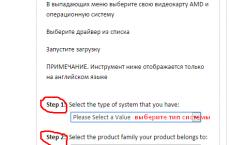Miért nincs telepítve az Internet Explorer 11. Miért nincs telepítve az Internet Explorer, és mit tegyek? Helytelen telepítő verzió
A minap egy érdekes feladattal találkoztam, nevezetesen, hogy Windows 7 operációs rendszert futtató számítógépre telepíteni kell az Internet Explorer 11-et. Egyesek számára egy ilyen feladat triviálisnak, másoknak - elavultnak tűnik (aki még mindig a Windows 7-tel babrál). amikor már régen Windows van 10), és ez egyesek számára általában furcsa: azt mondják, ki használja józan eszében az Internet Explorer böngészőt? Ezért adok egy-két magyarázatot.
Először is, a feladat valóban banális, de csak addig, amíg egy megmagyarázhatatlan hiba nem történik a végrehajtás során, amely megakadályozza, hogy olyan alapvetőnek tűnő műveletet hajtson végre, mint a program egy másik verziójának telepítése.
Másodszor, a Windows 7 még mindig nagyon népszerű és meglehetősen elterjedt verziója az operációs rendszernek a Microsofttól, és sok esetben egyszerűen nem cserélhető le valami újabbra. Ennek nagyon sok oka van, de ez a cikk nem erről szól, ezért nem megyek bele.
Harmadszor, az Internet Explorer böngészőt használják, és nagyon aktívan. Erről egyébként a statisztikák is tanúskodnak. Igaz, sok esetben kényszerű a használata, hiszen a különféle alkalmazási programok és internetes oldalak fejlesztői egyszerűen nem adnak más választási lehetőséget a felhasználóknak. Ebben az esetben az egyéni vállalkozók és jogi személyek által kötelezően használható programokról beszélünk. Sajnos a Szövetségi Szociális Védelmi Alap, az Adóügyi Minisztérium, az ESChF, a Munkaügyi Minisztérium, a Belstat és más hasonló szervezetek weboldalain csak egyetlen böngészőn, azaz az interneten keresztül lehet kötelező jelentéseket benyújtani vagy egyéb szükséges műveleteket végrehajtani. Felfedező. Sőt, egyes bankjaink webes ügyfelei olyan technológiákat használnak, amelyek csak Internet Explorerben alkalmazhatók (de néha különféle trükkök segítségével más böngészőkben is működőképessé teheti ezeket).
Ebben az esetben az Internet Explorer 11 telepítésének szükségességét a Fehérorosz Köztársaság Nemzeti Statisztikai Bizottsága (ismertebb nevén Belstat) elektronikus válaszadói webhelyének online verziójának használata okozta. Ez a szolgáltatás egyszerűen nem hajlandó együttműködni az Internet Explorer 11-es vagy újabb verzióitól eltérő böngészőkkel. Tehát tegye félre a Mac-eket, törölje le a Linuxokat, dobja ki a régi szemetet a Windows XP-vel, és üdvözöljük az IT-ország valóságában.
Most a lényegre. A 64 bites Windows 7-et és az Internet Explorer 8-at telepítették a számítógépre.Az IE 11. verziójának offline telepítőjét még egy iskolás is le tudja tölteni és futtatni, így probléma nem várható. A folyamat során a telepítő megtalálta és alkalmazta a szükséges rendszerfrissítéseket, majd jelentette, hogy a telepítés sikeres volt, és kérte a számítógép újraindítását. Újraindításkor a szokásos üzeneteket küldték a frissítések alkalmazásáról, de néhány perc múlva (sajnos a Windows soha nem volt híres a frissítések telepítési sebességéről) a rendszer hirtelen azt jelenti, hogy a frissítések nem telepíthetők, és elkezdi visszagörgetni a frissítéseket. végrehajtott változtatások. Ez további öt percet vesz igénybe, majd a számítógép újraindul a korábbi állapotában az IE régi verziójával. Ennek eredményeként már 20 perc elveszett, és az eredmény nulla.
Mivel az automatikus telepítés nem működött, ez azt jelenti, hogy meg kell próbálnunk kézzel megoldani a helyzetet. Mint tudják, az IE telepítéséhez számos rendszerfrissítésre van szükség. Az IE 11 szükséges frissítéseinek listája a Microsoft webhelyén található. Ezenkívül gondoskodnia kell arról, hogy a rendszer megfeleljen a minimális követelményeknek. Az én esetemben nem volt probléma a minimális követelményekkel, de a frissítések szinte mindegyik hiányzott.
Természetesen a telepítő maga tölti le és alkalmazza a szükséges frissítéseket, de mint látjuk, ez nem mindig sikerül. Ezért a következő lépés a szükséges frissítések manuális telepítése volt a listából. Úgy döntöttem, hogy nem telepítem az opcionálisakat, hogy időt takarítsak meg. Minden frissítés gond nélkül feltelepült, az újraindítás zökkenőmentesen ment, utána újra elindult az IE 11 telepítője.Jaj, a kép teljesen megismétlődött: telepítés, sikeres befejezés jelentése, újraindítás, frissítések alkalmazása, üzenet az alkalmazás lehetetlenségéről, visszaállítás változásokról, újraindításról, kezdeti állapotról. További mínusz fél óra munka, figyelembe véve a frissítések kézi telepítését.
Mit kell tenni? Az ajánlott frissítések telepítése mellett is döntöttem, annak ellenére, hogy a hírhedt KB2882822 is köztük volt. Miért hírhedt? Mert ez azon kevés frissítések egyike, amelyek működésképtelenné tehetik a rendszert. Különösen a KB2882822 telepítése után fordulhat elő olyan helyzet, amikor bármelyik alkalmazás (pontosabban, ha jól emlékszem, bármelyik 32 bites alkalmazás) 0xC0000005 rendszerhibát okoz az indításakor. Ez a helyzet nem minden számítógépen fordul elő, de elég gyakran. Az internetes publikációk alapján a probléma 64 bites rendszereken, AMD processzorokkal vagy videokártyákkal felszerelt számítógépeken, valamint a Windows engedély nélküli verzióin jelentkezik. A licenc birtoklása azonban nem garancia arra, hogy a frissítés telepítése után a rendszer működni fog.
Így a telepítés és újraindítás után, szinte a vártnak megfelelően, 0xС0000005 hibaüzenetet kapok, amikor bármilyen programot indítok. Jó, hogy ez a probléma egyszerűen megoldható: csak el kell távolítania a problémás frissítést. Ezt megteheti a Vezérlőpulton (Vezérlőpult -> Programok és szolgáltatások -> Telepített frissítések megtekintése -> A 2882822-es frissítés megkeresése és eltávolítása) vagy a parancssorban a paranccsal.
Wusa.exe /uninstall /kb:2882822
Ezt követően újraindítjuk és visszakapjuk a működő rendszert. Egyébként vannak más frissítések is, amelyek gyakran a rendszer összeomlását okozzák, például: KB2859537, KB2872339, KB971033.
Miután eltávolítottam a problémás frissítést, és elhagytam a két ajánlott frissítést, újra futtattam az IE telepítőjét. Igaz, előtte kikapcsoltam az internetet, hogy a telepítő ne próbálja meg letölteni a hiányzó frissítést. Sajnos a trükk nem járt sikerrel, internet nélkül a telepítő megtagadta a munkát. Ezután magában a telepítőben kezdtem turkálni. Kiderült, hogy továbbra is ellenőrzi a telepített 2882822-es frissítés meglétét, és ha hiányzik, letölti és megpróbálja telepíteni. Ha a letöltés sikertelen, az IE megtagadja a telepítést. Ne feledje, hogy ez a frissítés az ajánlott módon szerepel a Microsoft webhelyén, de nem szükséges az IE 11 telepítéséhez.
Az idő fogyott, ezért egy utolsó kísérlet mellett döntöttem azzal a szándékkal, hogy elmegyek, és már másnap keresek megoldást, ha most semmi sem sikerül. A kísérlet a következő volt:
- Manuálisan telepítettem a KB2882822 frissítést.
- Újraindítás nélkül (ez fontos) telepítettem az Internet Explorer 11-et.
- Újbóli újraindítás nélkül töröltem a KB2882822 frissítést a Vezérlőpulton keresztül.
- Bezárt minden alkalmazást, és kiadta a leállítási parancsot.
- A teljes leállás megvárása nélkül (a képernyőn a kikapcsolás előkészítéséről szóló indítóképernyő volt) a bekapcsoló gomb nyomva tartásával kapcsoltam ki a számítógépet (ha valaki nem tudná, tartsa legalább 4 másodpercig).
- Bekapcsoltam a számítógépet, és amikor hiba után megkértek, hogy válasszak egy rendszerindítási lehetőséget, normál rendszerindítást választottam.
- Megvártam, amíg az összes frissítést alkalmazzák.
- Működő rendszert kaptam az Internet Explorer 11-es verziójával, a KB2882822 frissítés nélkül.
Ezután már csak be kell állítani az IE-t, hogy működjön együtt a Belstat webhelyével. A böngészőt is át kellett konfigurálnunk, hogy működjön együtt a Szövetségi Társadalombiztosítási Szolgálat és az Adóügyi Minisztérium portáljával. Mindent a megfelelő webhelyekről származó szkriptek segítségével állítottunk be, így szinte nem vett igénybe időt. A bank webes kliense további beállítások nélkül kezdett dolgozni. Az ezt követő működésellenőrzés sikeres volt.
Ennek eredményeként körülbelül 2 óra időt fordítottak erre a sok felhajtásra egy primitívnek tűnő feladattal. A legtöbbjük a frissítések alkalmazására és az újraindítások során az előző állapotba való visszaállításra vár. Megjegyzem, gyakran és különböző okok miatt előfordulnak olyan helyzetek, amikor az Internet Explorer telepítése vagy frissítése nem lehetséges. Ezért előfordulhat, hogy a javasolt műveleti algoritmus nem segít. Ráadásul a leírt műveletsor lehetetlenné teheti a rendszer indítását! Tehát ha úgy dönt, hogy saját kockázatára és kockázatára követi ezt, fontolja meg az összes lehetséges következményt.
Az interneten található információk szerint bizonyos esetekben az IE verziójának frissítése segít, ha először manuálisan eltávolítja a telepített verziót, majd telepít egy újat. Vannak más lehetőségek is, de nem próbáltam ki, ezért nem sorolom fel őket. Hiszen ma már nem probléma az interneten találni információkat. Sok szerencsét mindenkinek!
P.S. További kísérletek azt mutatták, hogy az 5-6. lépéseket nem kell elvégezni. Normál újraindítás után minden jól működik. Csak egyszer kellett erőszakkal kikapcsolnom a leállási előkészítés során lefagyás miatt.
Ha a Windows 32 bites verziójával rendelkezik, töltse le az IE11-Windows6.1-x86-ru-ru.exe telepítőt. Azt is érdemes megjegyezni, hogy az Internet Explorer 11 telepítésekor minden szükséges frissítés telepítésre kerül a böngésző megfelelő működéséhez.
Az Internet Explorer 11 telepítése
- Először győződjön meg arról, hogy Windows 7, Windows 8 vagy Windows 10 rendszert használ.
- Töltse le az IE11-Windows6.1-x64-ru-ru.exe fájlt - ez az Internet Explorer 11 hivatalos orosz telepítője. Ezután futtassa a telepítőt dupla kattintással.
- Az Internet Explorer 11 telepítése nem igényel semmilyen teendőt a felhasználó részéről – csak meg kell várnia, amíg a rendszer telepítése és frissítése megtörténik. Egyes esetekben az IE11 internet-hozzáférést igényelhet további fájlok letöltéséhez.
- A telepítés befejezése után újra kell indítania a számítógépet.
Helytelen telepítő verzió
Ha a böngésző telepítésekor a „Az Internet Explorer telepítőjének hibás verziója. A telepítőnek ez a verziója nem támogatja a telepített Windows operációs rendszer típusát (32 bites vagy 64 bites), ami azt jelenti, hogy az operációs rendszer 32 bites verziója van, és az Internet Explorer 11 telepítéséhez le kell töltenie az IE11- fájlt. Windows6.1-x86-ru-ru.exe .Nem Win32 alkalmazás
Ha az Internet Explorer telepítésekor az „IE-REDIST.EXE nem Win32 alkalmazás” hibaüzenet jelenik meg, akkor túl régi operációs rendszer verziót használ. Kérjük, vegye figyelembe, hogy az IE11 csak Windows 7, Windows 8 és Windows 10 alatt támogatott. Windows XP esetén telepítenie kell a , Windows Vista esetén pedig a .Internet Explorer 11 más nyelveken
Az Internet Explorer 11 a következő nyelveken érhető el: arab, bolgár, kínai, horvát, cseh, dán, holland, angol, észt, finn, francia, német, görög, héber, magyar, olasz, japán, koreai, lett, litván, Norvég, lengyel, portugál, román, orosz, szerb, szlovák, szlovén, spanyol, svéd, thai, török és ukrán. Az IE11 letöltéséhez a kívánt nyelven lépjen a következő helyre:Nemrég hibába ütköztem az otthoni laptopomon: az Internet Explorert, amely más frissítésekkel együtt érkezett, nem akarta telepíteni, és ugyanazt a hibát adta ki újra és újra. "WindowsUpdate_00009C59" "WindowsUpdate_dt000":
Az összes többi frissítést azonban probléma nélkül telepítették. Megpróbáltam mindent, amit az interneten ajánlottak, megpróbáltam az Internet Explorert manuálisan letölteni és telepíteni, a frissítési rendszer megkerülésével, megpróbáltam telepíteni az Internet Explorer 10-et, de mindenesetre 09c59 kódú hiba volt az eredmény, vagy ez az ablak:

Ha hasonló problémába ütközik, amikor a frissítési központ normál módban működik, és csak az Internet Explorer nincs telepítve, akkor a 09c59-es hibát valószínűleg két lehetséges ok egyike okozza:
- A szükséges frissítések nincsenek telepítve, amelyek nélkül az Internet Explorer nem települ
- Hibrid grafikával rendelkező laptopja van, és olyan illesztőprogram van telepítve, amely nem kompatibilis az Internet Explorer programmal
Vagy lehet, hogy mindkettőt egyszerre. Kezdetben azt javaslom, hogy telepítse az összes szükséges frissítést, annak ellenére, hogy engedélyeztem a frissítések automatikus telepítését, a lista egyike sem lett telepítve:
| | |||
| Töltse le az x86-os csomagot 32 bites Windows rendszerhez Töltse le az x64-es csomagot 64 bites Windows rendszerhez | |||
| Töltse le az x86-os csomagot 32 bites Windows rendszerhez Töltse le az x64-es csomagot 64 bites Windows rendszerhez | |||
| Töltse le az x86-os csomagot 32 bites Windows rendszerhez Töltse le az x64-es csomagot 64 bites Windows rendszerhez | |||
| Töltse le az x86-os csomagot 32 bites Windows rendszerhez Töltse le az x64-es csomagot 64 bites Windows rendszerhez | |||
| Töltse le az x86-os csomagot 32 bites Windows rendszerhez Töltse le az x64-es csomagot 64 bites Windows rendszerhez |
A frissítések telepítése után megpróbáljuk telepíteni az Internet Explorer 11-et vagy 10-et, ha továbbra sem működik, akkor ellenőrizze a laptop és a grafikus adapter jelenlétét ebben a listában, az illesztőprogramok kompatibilis verzióját is megjeleníti, amely működik IE 10-el /11. Sajnos a lista már régóta nem frissült, így nagyon valószínű, hogy véletlenszerűen kell kiválasztania az illesztőprogramok kompatibilis verzióját. A listán szerepel a laptopom és ennek megfelelően a videó adapter is, de ez nem zavarta az IE telepítését, elég volt az összes szükséges frissítést a listából telepíteni. Győződjön meg arról is, hogy van elég szabad hely a rendszerlemezen, nem tudom biztosan megmondani, de jobb lesz, ha 5 gigabájt vagy több szabad lesz, és nem úgy, mint az enyém:

Ha ez nem segít, akkor a hiba legvalószínűbb oka a " kód 09с59" sérült rendszerfájlok lesznek, azonosításukhoz futtassa a parancsot:
Ha nem talál sérült rendszerfájlokat, akkor azt javaslom, térjen vissza a 2. lépéshez, és keressen kompatibilis illesztőprogramot a hibrid grafikához. Ha sérült rendszerfájlokat talál, vissza kell állítania őket, kövesse az utasításokat -
Lehet, hogy ennek nincs köze, de a javítások és az Internet Explorer telepítése után a ManicTime alkalmazás hirtelen elkezdett normálisan elindulni nálam, mielőtt az indítás a következő hibával végződött: 
Az Internet Explorer a Windows operációs rendszerbe beépített alapértelmezett internetböngésző. Ezért a rendszerrel egyidejűleg kerül telepítésre. Néha azonban meghiúsulhat, és hibaüzenet jelenhet meg. A problémák különböző okokból adódhatnak, és néhány az Internet Explorer verziójától függhet.
Problémák az Internet Explorer 8 telepítése során
Ha hiba történik a böngésző 8-as verziójának telepítésekor, akkor először a legegyszerűbb megoldási módszerekhez kell fordulnia. Tehát először is megpróbálhatja beállítani az alapértelmezett biztonsági beállításokat. Ezt automatikusan megteheti a Microsoft Fix it segédprogrammal. A beállításokat saját maga is visszaállíthatja a parancssorból.
Ha a megtett lépések nem segítettek, akkor próbálja meg ellenőrizni a számítógépét, hogy nem tartalmaz-e rosszindulatú programokat; erről itt olvashat részletesebben. Ehhez először frissítenie kell a használni kívánt víruskeresőt. Az ellenőrzés után próbálja meg újra telepíteni az alkalmazást. Ha a hiba továbbra is fennáll, megpróbálhatja letiltani a víruskereső és a kémprogram-elhárító szoftvert. Mielőtt ezt megtenné, győződjön meg arról, hogy a Windows tűzfal fut, hogy ne hagyja teljesen sebezhetővé a számítógépet.
Ha az Internet Explorer 8 telepítve van, de nem indul el, tegyen néhány egyszerű lépést a problémák diagnosztizálásához. Először lépjen a Start menübe, és futtassa a Futtatás parancsot. A mezőbe írja be: iexplore about:blank. Ha a böngésző megnyílik a művelet után, akkor a probléma a kezdőlappal van. Megjavíthatja az internetböngésző Eszközök menüjének megnyitásával és az oldal megváltoztatásával.
Ha ez nem segít, akkor ellenőriznie kell felhasználói fiókját. Ehhez csak jelentkezzen be egy másik bejegyzés alatt, és ellenőrizze, hogy a probléma megoldódott-e. Ha nincs, akkor gyorsan megteheti. Ha a böngésző továbbra sem indul el, ellenőrizze a beépülő modulokat és kiegészítőket. Lépjen a Kiegészítők elemre, és lépjen be a menübe, amely lehetővé teszi az Internet Explorer bővítményeinek megtekintését és telepítését.
Az Internet Explorer 9 és régebbi verzióinak telepítése
A Windows telepítésekor a böngésző kilencedik verziója is automatikusan települ. A böngésző összetevői és kiegészítői a használt operációs rendszertől függően változhatnak. Ha ezek közül néhányat nem telepítenek automatikusan, akkor az Internet Explorer 9 telepítése sem fejeződik be. Ezután meg kell találnia és manuálisan telepítenie kell a szükséges összetevőket.
Mielőtt ezt megtenné, győződjön meg arról, hogy nincs-e letöltve más kiegészítő. Az a tény, hogy az Internet Explorer 9 addig nem telepíti a szoftverét, amíg a többi frissítés telepítése be nem fejeződik, vagy ha a számítógép újraindításra vár. Annak érdekében, hogy megbizonyosodjon arról, hogy a folyamat fut-e, lépjen a Frissítőközpontba. Csak az összes lépés végrehajtása után kezdje el az Internet Explorer 9 telepítését. Először indítsa újra a számítógépet.
Az Internet Explorer 10 nem kompatibilis a hibrid grafikus kártyával rendelkező eszközökkel. A telepítés megkezdése előtt le kell töltenie az illesztőprogramokat a megfelelő működéshez. A böngésző verziója is frissítéseket igényel. Általában az internetböngésző automatikusan letölti őket, ha van hozzáférés a hálózathoz.
A telepítési folyamat során ajánlatos bezárni az összes aktív ablakot a számítógépen. Valójában a problémák általában nem gyakran fordulnak elő. Ha a fenti hibaelhárítási módszerek mindegyike nem segít, előfordulhat, hogy kapcsolatba kell lépnie egy szervizközponttal.
Nagyon gyakran egyes programok működéséhez az Internet Explorer 11-es verziójára van szükség. Azok számára, akiknek számítógépükön vagy laptopján a Windows 7 a legújabb frissítések nélkül van, ez a probléma kritikus, mivel a Windows 7-be alapértelmezés szerint telepített Internet Explorer 8 nem megfelelő.
Ebben a cikkben elmondjuk, hogyan töltheti le és telepítheti megfelelően az Internet Explorer 11 programot a Microsoft hivatalos webhelyéről a Windows 7 x32 és x64 bites verzióihoz.
Töltse le az Internet Explorer 11 telepítőjét Windows 7 x32/x64 rendszerhez a hivatalos webhelyről
A Microsoft gondoskodott a Windows 7 felhasználókról, és egy speciális telepítőcsomagot adott ki számukra az IE 11-gyel. Ennek letöltésével és telepítésével megkapja a böngésző 11-es verzióját.
A kezdéshez kövesse az alábbi linket, és lépjen a hivatalos webhelyre, ahonnan a letöltés megtörténik. Kérjük, vegye figyelembe, hogy helyesen kell kiválasztania a kívánt nyelvet, valamint a 32 és 64 bites Windows telepítő verzióját.
Miután letöltötte az Internet Explorer 11 telepítőcsomagját a Windows 7 rendszerhez, indítsa el, és vállalja a telepítés megkezdését.
Az Internet Explorer 11 telepítőjének letöltése
A telepítés frissítésként fog futni, és a számítógép többször újraindul. Ne félj ettől, ennek így kell lennie.